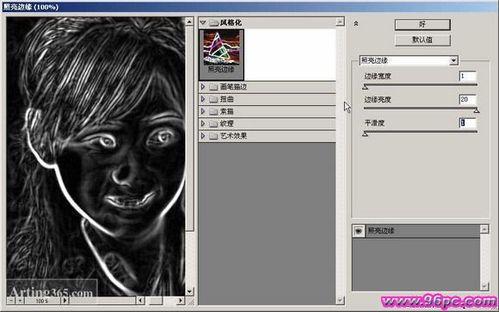效果對比圖
前
後
是不是清晰多了。。。。哈哈
工具/原料
photoshop
步驟/方法
原圖
開啟ps軟體 啟用通道面板,觀察RGB三個通道,發現紅色通道中的資訊比較豐富,質量較高,決定用紅色通道工作。複製紅色通道為紅色通道副本。執行濾鏡-風格化-照亮邊緣,引數如圖
對紅通道副本高斯模糊,如圖
.
用色階命令對紅通道副本進行調整,引數如圖
設定前景色為黑色,選擇合適的筆刷工具把不需要銳化的部分塗掉,如遠景等
選區已經做出來了,然後把紅副本通道作為選區載入,回到圖層面板,將背景複製一層,不要取消選區。執行濾鏡-藝術效果-繪畫塗抹,引數如圖
再將背景副本複製為背景副本1,將背景副本1移動到背景副本之下,將背景副本1的透明度改為30%,將背景副本改為濾色,目的是將畫面稍微調亮
最終效果圖
注意事項
有興趣的朋友可以嘗試一下的。。。。挺有趣的哦。。。哈哈